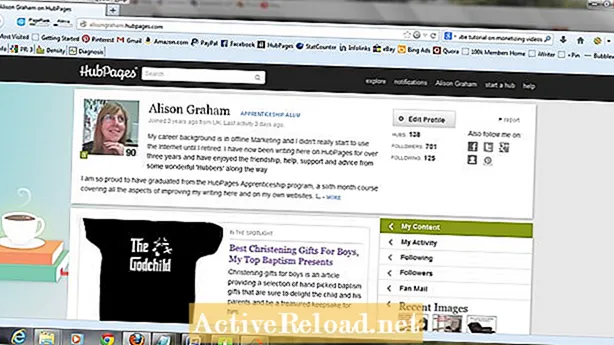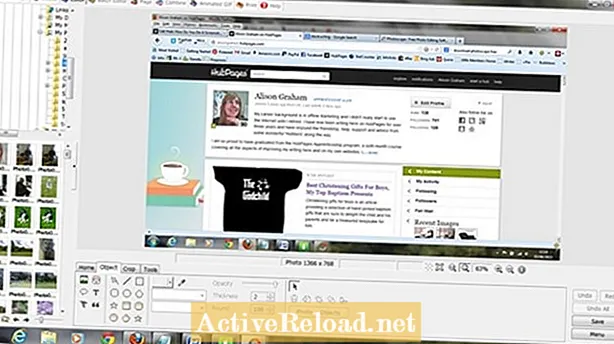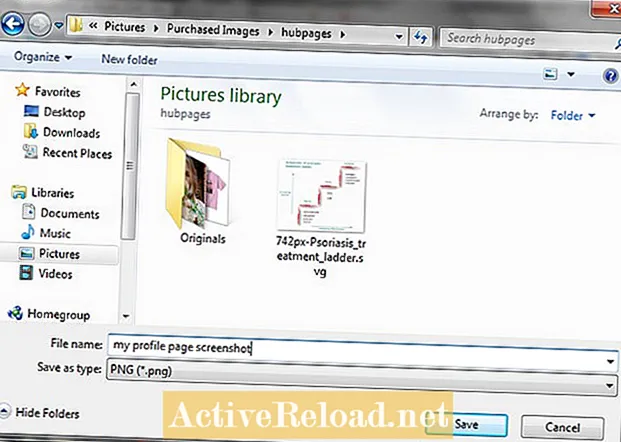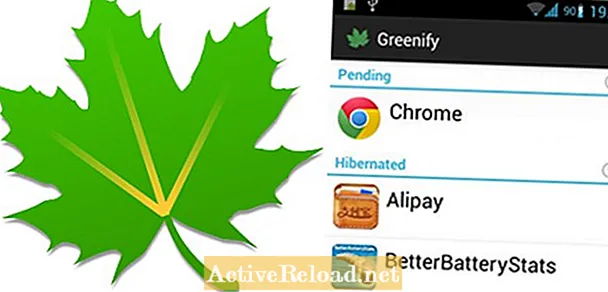Përmbajtje
- Së pari kapni pamjen tuaj
- Si të gjeni çelësin e ekranit të printimit
- Si të gjeni çelësin e funksionit
- Shkoni përpara dhe merrni pamjen tuaj!
- Redaktimi dhe Ruajtja e Ekranit tuaj
- Formati i ruajtjes së fotografisë tuaj
- Kështu mund të bëni një pamje të ekranit në Windows!
Gjatë shumë viteve, unë kam mësuar për veten time se si të kapërcej problemet e zakonshme të kompjuterëve me Windows dhe t'i shpjegoj ato hap pas hapi për të tjerët!
Ka shumë arsye pse mund t'ju duhet ose dëshironi të bëni një screenshot të ekranit të kompjuterit tuaj.
Ndoshta keni gjetur një informacion interesant ose një imazh që dëshironi të ruani.
Ndoshta keni një problem me një program dhe doni të kapni një imazh të asaj që po ndodh ose t'i dërgoni një foto të mesazhit të gabimit që po merrni te një mik që mund t'ju ndihmojë.
Cilado qoftë arsyeja, nëse keni nevojë të bëni një screenshot, kjo është ajo që duhet të bëni!
Së pari kapni pamjen tuaj
Do t'ju duhet të gjeni çelësin e ekranit të printimit dhe, varësisht nga lloji i kompjuterit tuaj, mund t'ju duhet gjithashtu çelësi i funksionit në mënyrë që të bëni një regjistrim të ekranit në dritare.
Si të gjeni çelësin e ekranit të printimit
Kjo është shumë më e lehtë për tu bërë sesa tingëllon. Shihni foton time më poshtë dhe hidhni një vështrim në butonat në rreshtin e sipërm të tastierës suaj - ato mbi numrat që nuk përdorni kurrë, apo jo? Nëse keni një kompjuter desktop, mund të shihni një buton që thotë ekranin e printimit - i cili është mjaft i dobishëm! Nëse keni një kompjuter portativ, mund të zbuloni se butoni që dëshironi thotë thjesht PRTSC, i cili nuk është aq i dobishëm nëse nuk dini se çfarë po kërkoni, por mendoj se ishte më e mira që mund të bënin me kufizimet hapësinore të një tastierë më e vogël!
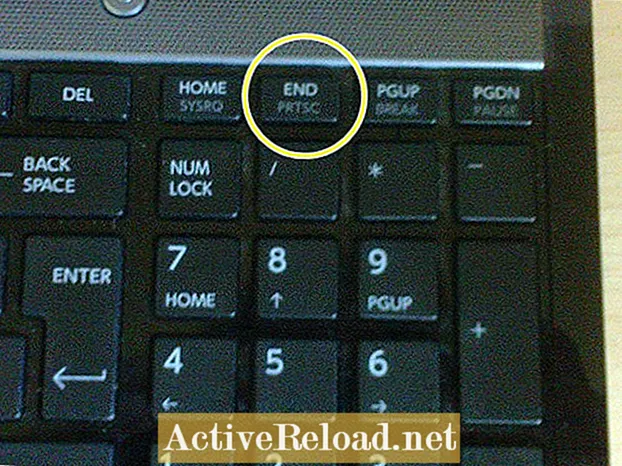
Gjëja tjetër që mund të vini re është se teksti në këto çelësa është me një ngjyrë tjetër nga numrat dhe shkronjat në tastierën tuaj. Nëse është kështu, për të funksionuar kapjen e ekranit tuaj, duhet të shtypni butonin "funksion" dhe ta mbani të shtypur përpara se të shtypni butonin e ekranit të printimit. Ju duhet të përdorni të dyja këto çelësa së bashku! Problemi tjetër është se ku mund të gjeni çelësin "funksion".
Si të gjeni çelësin e funksionit
Shikoni foton time më sipër. Kjo ju tregon vendin e zakonshëm për tastin e funksionit, i cili është poshtë në anën e majtë të tastierës, pranë tastit CTRL.
Do të zbuloni se është pothuajse gjithmonë i shënuar "FN" dhe se teksti është me një ngjyrë tjetër nga shkronjat dhe numrat në tastierën tuaj, por e njëjta ngjyrë si në tastet, përgjatë majës së tastierës (ku do të shihni F1, F2 dhe kështu me radhë).
Shkoni përpara dhe merrni pamjen tuaj!
Mbajeni të shtypur butonin "FN" (nëse dëshironi në tastierën tuaj) dhe më pas shtypni butonin për "Print Screen" që keni identifikuar në kompjuterin tuaj.
Ju nuk keni vërejtur asgjë të drejtë? Kjo është për shkak se pamja juaj e ekranit është kapur në kujtesën tuaj. Ju duhet ta vendosni diku që të mund ta shikoni, ruani dhe mbase ia dërgoni me email dikujt ose ta ngarkoni në një faqe për ndarjen e mediave sociale si Facebook për shembull.
Kështu që së pari duhet të ngjisni imazhin ose informacionin që keni kapur në softuerin tuaj të redaktimit të fotografive ose Microsoft Paint. Programi që preferoj të përdor është Photoscape i cili është falas për tu shkarkuar (thjesht shkruani shkarkim falas Photoscape në shfletuesin tuaj) nëse nuk e keni tashmë këtë program të shkëlqyeshëm dhe të lehtë për t'u përdorur në kompjuterin tuaj!
Këtu është faqja e shkarkimit, thjesht përdorni butonin blu të shkarkimit për të shkarkuar në kompjuterin tuaj dhe ndiqni udhëzimet e thjeshta.
Më poshtë, siç mund ta shihni, unë kam marrë një screenshot të faqes time të Profilit.
Redaktimi dhe Ruajtja e Ekranit tuaj
Unë do të shpjegoj se si ta bëni atë me Photoscape - operacioni në Paint është shumë i ngjashëm, prandaj duhet të jetë i lehtë për tu bërë.
Së pari hapni Photoscape, i cili hapet direkt në ekranin e redaktimit. Vendosni kursorin në ekranin e redaktimit (thjesht lëvizni miun në mënyrë që treguesi të shfaqet diku në mes). Pastaj shtypni butonin CTRL dhe mbajeni poshtë dhe ndërsa e mbani të shtypur, shtypni shkronjën V në tastierën tuaj.
Imazhi ose informacioni që keni kapur nga ekrani juaj tani do të shfaqet në kornizën e redaktimit të Photoscape!
Tani është vetëm një çështje e prerjes së tij (nëse dëshironi), shtimi i një kutie teksti për çdo shënim shpjegues (nëse dëshironi) dhe ruajtja e tij.
Formati i ruajtjes së fotografisë tuaj
Shumica e njerëzve do të ruanin pamjen e tyre të ekranit si .webp kur klikoni në butonin ruajtje do t'ju paraqitet ekrani që do t'ju lejojë të zgjidhni se ku e ruani imazhin, t'i jepni një emër dhe të zgjidhni llojin e skedarit.
Lloji i parazgjedhur i skedarit është zakonisht .webp (kjo shfaqet në një shirit të etiketuar "ruaj si lloji i skedarit" poshtë ku do të vendosni emrin e skedarit).
Sidoqoftë, nëse shikoni në të djathtë të këtij shiriti, do të shihni një shigjetë zbritëse dhe duke klikuar këtu do t'ju paraqiten zgjedhje të tjera.
I vetmi që do të rekomandoja do të ishte opsioni .png pasi kjo jep një imazh të mirë me një madhësi më të vogël skedari.
Kështu mund të bëni një pamje të ekranit në Windows!
Deri tani ju e dini se si të bëni një pamje të ekranit dhe tani që e keni ruajtur atë në një vendndodhje në kompjuterin tuaj, mund ta redaktoni më tej, ta shtypni, ta dërgoni me email ose ta përdorni për çdo gjë që ju nevojitet.
Ky artikull është i saktë dhe i vërtetë për sa i përket njohurive të autorit. Përmbajtja është vetëm për qëllime informuese ose argëtuese dhe nuk zëvendëson këshillën personale ose këshillën profesionale në çështje biznesi, financiare, ligjore ose teknike.